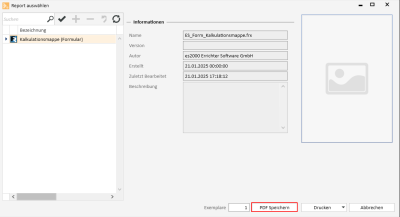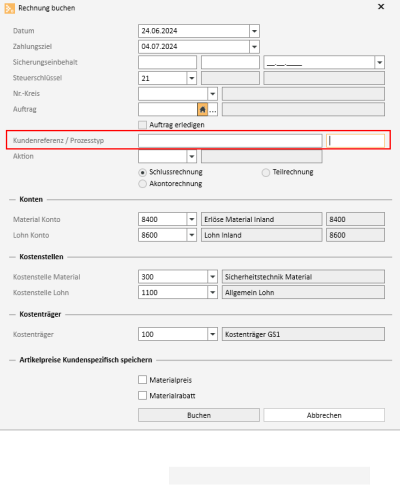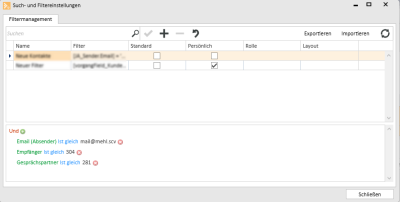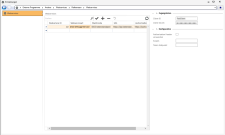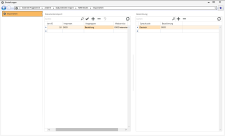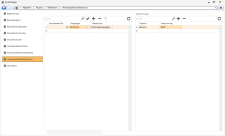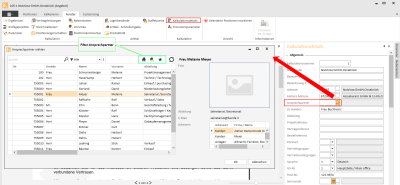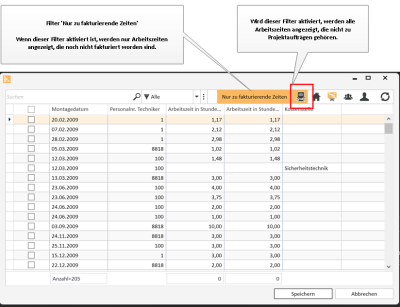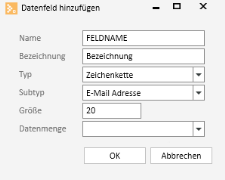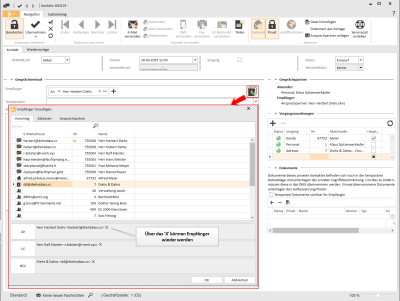Änderungen / Neuerungen in den einzelnen eserp Programmversionen werden hier kurz beschrieben.
Weitere Details finden Sie in der Was-Ist-Neu-Rubrik im es2000 Helpdesk.
Anleitungen zum Ausführen von Updates finden Sie hier:
eserp Änderungen / Neuerungen
Version 3.0.46.0
Aktuelle Version
Version 3.0.46.0
PDF Speichern in der Kalkulationsvorschau
Im Report-Auswahldialog in der Kalkulationsvorschau kann jetzt über die Schaltfläche PDF Speichern eine PDF Datei der Vorschau erstellt werden (zum Beispiel für interne Zwecke). Das Speichern einer PDF Datei ist dem Erzeugen mit einem PDF Druckertreiber vorzuziehen (geringere Dateigröße).
Die Schaltfläche PDF Speichern ist auch in der Reportauswahl für Benutzerdefinierte Reports verfügbar.
Version 3.0.32.0
Artikelart - Lohnartikel ausliefern
In den Referenzen für Artikelarten (Einstellungen | Artikel | Artikelverwaltung | Referenzen | Artikelarten) können für Lohnartikel jetzt die Optionen Artikel kann nicht bestellt werden und Artikel kann nicht geliefert werden deaktiviert werden. Außerdem werden Lohnartikel, solange nicht die Option Artikel wird nicht in Auftragsbedarf übernommen gesetzt ist, in den Auftragsmaterialbedarf übernommen. Dadurch besteht die Möglichkeit durch passende Konfiguration der Artikelart auch Artikel mit gesetzter Artikelart Lohnartikel über den Materialbedarf des Auftrags anzufordern und auszuliefern.
Version 3.0.18.0
Bestellungen im DICO Format
Beim Versand Bestellungen und Import von Bestellbestätigungen wird jetzt das DICO-Format unterstützt. Außerdem können Bestellungen und Bestellbestätigungen über einen Webservice nach dem DICO REST MessageService Standard ausgetauscht werden.
Siehe auch DICO Format für Bestellungen
Version 3.0.16.0
Projektleiterstunden in der Kalkulationsmappe
In den Parametern einer Kalkulationsmappe (Parameter) kann nun bei den Lohnkennzeichen ein Kennzeichen für die Projektleitung ausgewählt werden, sowie die Minuten für die Projektleitung hinterlegt werden.
Das Lohnkennzeichen für die Projektleitung kann unter Einstellungen | Projekt | Kalkulation | Einstellungen | Neuanlage / Preisfindung im Feld Standard Lohnkennzeichen Projektleiter vorbelegt werden.
Durch den beim Lohnkennzeichen hinterlegten Einkaufs-Stundenlohn (EK-Stundenlohn) sowie der hinterlegten Arbeitszeit werden die Kosten für die Projektleitung berechnet und beim Buchen des Auftrags und des Angebots mit in die Lohngemeinkosten eingerechnet.
Version 3.0.9.0
In den Referenzen für die Anwenderkennwörter unter Einstellungen | Allgemein | Berechtigungen | Referenzen | Anwenderkennwörter) können jetzt Benutzer mit der Benutzerart Tool angelegt werden. Für diese Benutzer können keine Berechtigungen vergeben werden und sie können sich nicht im eserp / esweb anmelden.
Ist bei Benutzern mit der Benutzerart Tool eine Windows Anmeldung hinterlegt, kann dies verwendet werden, um zum Beispiel esXFibu oder esmaterial im Hintergrund über die Windowsaufgabenplanung auszuführen. Für diese Benutzer wird keine Benutzerlizenz verbraucht.
Version 3.0.6.0
Aufmaße vorbereiten
Es gibt die Möglichkeit im eserp Aufmaße durch den Innendienst vorzubereiten und dann für die mobile Bearbeitung in der esmobile App freizugeben.
Gerade bei größeren Projekten hat der Innendienst den besseren Überblick über den aktuellen Projektstand und möchte deshalb vorab festlegen, welche Positionen / Bereiche im Rahmen des Aufmaßes betrachtet werden sollen.
Der Techniker vor Ort muss sich somit nicht darum kümmern, welche Positionen aufgemessen werden sollen, sondern erfasst nur die tatsächlich verbauten Mengen zu den im vordefinierten Aufmaß enthaltenen Positionen.
Das Feld Status gibt an in welchem Bearbeitungsstatus sich das Aufmaß gerade befindet.
Folgende Statuswerte sind verfügbar
-
Offen
Aufmaße mit Status Offen können im eserp ganz normal bearbeitet und zusammengestellt werden.
Im eserp neu angelegte Aufmaße erhalten den Status Offen.
Optional kann in einem weiteren neuen Feld im Aufmaß der für die mobile Erfassung zuständige Techniker hinterlegt werden.
-
Freigegeben
Ist das Aufmaß soweit vorbereitet, kann es für die mobile Bearbeitung freigegeben werden.
Es erhält dabei den Status Freigegeben.
Aufmaße mit dem Status Freigegeben können vom esmobile heruntergeladen werden.
Freigegebene Aufmaße, denen noch kein Techniker zugeordnet ist, können zur Bearbeitung übernommen werden.
Dabei wird der Status des Aufmaßes auf Synchronisiert geändert und das Aufmaß als gesperrt markiert.
Einem Techniker zugewiesene Aufmaße können von diesem auch wieder freigegeben werden, damit zum Beispiel an anderer Techniker das Aufmaß weiter bearbeiten kann. Ist die Option Techniker nicht änderbar im Aufmaß gesetzt, kann der Techniker das Aufmaß nur wieder freigeben, es kann aber durch keinen anderen Techniker übernommen werden.
Mit der Berechtigung Projekt | Kalkulation | Aufmaß wieder öffnen können Sie freigegebene Aufmaße wieder auf den Status Offen setzen. Dazu steht in der Symbolleiste Navigation im Bereich Abschluss die Funktion Aufmaß öffnen zur Verfügung.
-
Synchronisiert
Das freigegebene Aufmaß ist vom Techniker in der esmobile-App synchronisiert worden.
Das Aufmaß ist dadurch schreibgeschützt und kann am eserp nicht weiter bearbeitet werden.
-
Abgeschlossen
Beim Abschluss eines Aufmaßes (mit oder ohne Unterschrift) wird der Status auf Abgeschlossen gesetzt.
Siehe auch
Aufmaße korrigieren
Es gibt jetzt die Möglichkeit, Beanstandungen des Kunden an einem noch nicht fakturierten Aufmaß nachzubearbeiten, ohne das es dafür notwendig ist ein eigenes Korrekturaufmaß zu erstellen.
Für diese Funktionalität gibt es die neue Berechtigung Projekt | Kalkulation | Aufmaß wieder öffnen mit der es möglich ist, abgeschlossene Aufmaße wieder zu öffnen, sofern sie noch nicht fakturiert wurden.
Dabei wird der Status des Aufmaßes wieder auf Offen zurückgesetzt, womit sich das Aufmaß wieder im Bearbeitungszustand befindet.
Die Korrektur kann dann entweder direkt im eserp oder über eine erneute mobile Freigabe in der esmobile-App erfolgen.
Mit der Berechtigung können Sie auch freigegebene Aufmaße wieder auf den Status Offen setzen.
Räume auf Aufmaße verteilen
Aufmaß-Bereiche können nun Aufmaß-übergreifend genutzt werden. Beim Erstellen eines Aufmaßes können Sie über eine Liste die zum Auftrag zugeordneten Räume auswählen und in das Aufmaß übertragen. Über die Schaltfläche Weitere Räume übernehmen in der Symbolleiste Navigation im Bereich Datenübernahme können nachträglich noch weitere Räume dem Aufmaß hinzugefügt werden.
Siehe auch Projekt | Aufmaß | Details
Aufmaß - Bereiche löschen
Bereiche im Aufmaß lassen sich jetzt nur löschen, wenn dem Bereich keine aufgemessenen Mengen zugeordnet sind.
Auf dem Register Projekt | Projektaufträge | Geschäftsvorfälle wurde ein Unterpunkt Bereiche hinzugefügt, um die Bereiche eines Auftrags zu verwalten (hinzufügen, löschen, bearbeiten).
Im esmobile können Auftragsbereiche nicht mehr einfach gelöscht werden, es wird lokal und auf dem Server geprüft, ob bereits Positionen aufgemessen wurden.
Wird ein Auftragsbereich auf dem Server gelöscht zu dem das mobile in seinem Aufmaßbereich bereits Positionen aufgemessen hat, geht nur die Bezeichnung verloren. Das Aufmaß kann im esmobile abgeschlossen werden, der Report hat weiterhin alle Mengen und in der Datenbank sind ebenfalls alle Mengen vorhanden.
Version 3.0.0.0
xRechnung
Es wurde die Unterstützung für das xRechnungsformat 3.0.1 implementiert.
Ab dem 01.02.2024 wird automatisch das neue Format verwendet.
Beim Erzeugen von Dateien im Format xRechnung 3.0.1 werden die folgenden neuen verpflichtenden Elemente mit erstellt:
-
Element Business process type (BT-23)
Element BT-23 identifiziert den Kontext des Geschäftsprozesses und wird vom Erwerber spezifiziert. Im Dialog Rechnung buchen kann beim Buchen einer Rechnung aus der Kalkulationsmappe der Prozesstyp (Business process type (BT-23)) angegeben werden.
-
Element Buyer electronic address (BT-49)
Im Element BT-49 wird die Kundenreferenz (Leitweg-ID) des Kunden übergeben.
-
Element Seller electronic address (BT-34)
Im Element BT-34 wird die E-Mail der Geschäftsstelle, welche die Rechnung versendet, übergeben.
Peppol ID / Kundenreferenz (Leitweg-ID)
Die für den Austausch von elektronischen Rechnungen mit öffentlichen Stellen im Ausland notwendige Peppol ID![]() Der Peppol-Participant-Identifier (Peppol ID) dient im Peppol-Netzwerk dazu, einen Teilnehmer eindeutig zu identifizieren. Dabei wird zwischen der Sender-ID und der Receiver-ID unterschieden. Möchte man via Peppol eine Rechnung versenden, kann man bei der Einrichtung von Peppol als individuelle Sender-ID die Global Location Number (GLN) mit dem Präfix 0088 oder die Umsatzsteuer-ID (VAT-ID) mit dem Präfix 9930 verwenden. wurde an folgenden Stellen hinzugefügt:
Der Peppol-Participant-Identifier (Peppol ID) dient im Peppol-Netzwerk dazu, einen Teilnehmer eindeutig zu identifizieren. Dabei wird zwischen der Sender-ID und der Receiver-ID unterschieden. Möchte man via Peppol eine Rechnung versenden, kann man bei der Einrichtung von Peppol als individuelle Sender-ID die Global Location Number (GLN) mit dem Präfix 0088 oder die Umsatzsteuer-ID (VAT-ID) mit dem Präfix 9930 verwenden. wurde an folgenden Stellen hinzugefügt:
-
Kundenstamm auf dem Register Office | Kunden | Faktura
-
Geschäftsstelle auf dem Register Einstellungen | Allgemein | Geschäftsstellen | Adresse
An folgenden Stellen wurde das Feld Leitweg ID umbenannt in Kundenreferenz:
-
Vertragsverwaltung auf dem Register Service | Verträge | Fakturierung
-
Kundenstamm auf dem Register Office | Kunden | Faktura
-
Im Dialog Rechnung buchen kann beim Buchen einer Rechnung aus der Kalkulationsmappe der Prozesstyp (Business process type (BT-23)) angegeben werden.
Kontaktmanagement - E-Mail Absender
Im Kontaktmanagement kann nun die Spalte Email (Absender) über den Spalteneditor eingeblendet werden.
Außerdem besteht jetzt die Möglichkeit über den erweiterten Filter nach Absender, Empfänger und Gesprächspartner filtern.
Anbindung 2BA Onlinekatalog
Es ist nun möglich den Onlinekatalog 2BA anzubinden, dieser kommt hauptsächlich in den Niederlanden zum Einsatz.
Siehe auch Einstellungen | Externe Programme | Lieferantenanbindung | Referenzen | 2BA Referenzen.
DICO Format für Bestellungen
Beim Versand Bestellungen und Import von Bestellbestätigungen wird jetzt das DICO-Format unterstützt.
Das DICO Format wird überwiegend in den Niederlanden verwendet.
Außerdem können Bestellungen und Bestellbestätigungen über einen Webservice nach dem DICO REST MessageService Standard ausgetauscht werden.
Folgende Referenzen sind für die Nutzung von Webservices und den entsprechenden elektronischen Dokumentenaustausch hinzugefügt worden:
-
Einstellungen | Externe Programme | Andere | Webservices | Referenzen | Webservices
In dieser Referenzen können Sie die Zugangsdaten für externe Webservice (DICO
 Das DICO Format wird hauptsächlich in den Niederlanden verwendet, um über einen Webservice Bestellungen elektronisch an Lieferanten zu versenden und Bestellbestätigungen zu empfangen.
Für Bestellungen wird das Format DICO-Standard SALES005 (XML) verwendet und ist dafür für niederländische Lieferanten vorgesehen. etc.) hinterlegen.
Das DICO Format wird hauptsächlich in den Niederlanden verwendet, um über einen Webservice Bestellungen elektronisch an Lieferanten zu versenden und Bestellbestätigungen zu empfangen.
Für Bestellungen wird das Format DICO-Standard SALES005 (XML) verwendet und ist dafür für niederländische Lieferanten vorgesehen. etc.) hinterlegen. -
Einstellungen | Externe Programme | Andere | Dokumenten Import | Referenzen | Importarten
Hier hinterlegen Sie die Importarten für externe Dokumente, die per Webservices importiert werden (DICO
 Das DICO Format wird hauptsächlich in den Niederlanden verwendet, um über einen Webservice Bestellungen elektronisch an Lieferanten zu versenden und Bestellbestätigungen zu empfangen.
Für Bestellungen wird das Format DICO-Standard SALES005 (XML) verwendet und ist dafür für niederländische Lieferanten vorgesehen. etc.)
Das DICO Format wird hauptsächlich in den Niederlanden verwendet, um über einen Webservice Bestellungen elektronisch an Lieferanten zu versenden und Bestellbestätigungen zu empfangen.
Für Bestellungen wird das Format DICO-Standard SALES005 (XML) verwendet und ist dafür für niederländische Lieferanten vorgesehen. etc.) -
Einstellungen | Allgemein | Reports | Referenzen | Versandsubkanal Webservice
Bei der Nutzung eines Webservice für externe Dokumente kann hier neben der Vorgangsart ein Webservice ausgewählt werden.
Beim Versand per Elektronischem Dokumentenversand wird das Dokument über den angegeben Webservice versendet.
-
Unter Einstellungen | Allgemein | Reports | Referenzen | Versandart ist die Versandart DICO jetzt verfügbar.
Bestellmenge / Bestellmengeneinheit
In der Bestellung auf dem Register Artikel | Bestellungen | Positionen können die Felder Bestellmenge / Bestellmengeneinheit eingeblendet werden. Diese Felder können bei Onlinebestellungen (zum Beispiel DICO) hilfreich sein, um zu sehen in welcher menge und Mengeneinheit bestellt wurde. Diese berechneten Felder werden nur angezeigt, wenn in den Artikellieferanteneinstellungen unter Artikel | Artikel / Leistungen | Lieferanten - Unterregister 'Preise' die Option Einkaufspreis pro Packmenge aktiviert worden ist.
Mengenanpassung von optionalen / alternativen Positionen
Beim Buchen von Nachträgen können nun bei Mengenänderungen die Alternativarten angepasst werden.
Die Änderungen werden genau wie die Mengenänderungen selbst zu jeder Position erfasst und werden in der Liste im Projektauftrag angezeigt.
Dadurch können Positionen, welche zuerst als Optional beauftragt wurden, nachträglich in der Menge angepasst werden.
Wenn Mengenänderungen für Optionale / Alternative Positionen in einer Kalkulation vorgenommen werden, werden bei den entsprechenden Positionen die Markierungen für Optional / Alternativ entfernt.
Artikel Matchcode als Spalte in der Kalkulationsmappe
Es ist nun möglich die Spalte Artikel Matchcode über den Spalteneditor in der Kalkulationsmappe in der Liste / Tabelle Positionen einzublenden, siehe auch Kalkulationspositionen.
Alternativarten Einheitspreis und Selbst kalkulieren
In der Kalkulation gibt es für die Verwendung in den Kalkulationspositionen zwei neue Arten Alternativpositionen zu kennzeichnen:
-
Selbst kalkulieren
-
Einheitspreis
Die so konfigurierten Positionen werden nicht in den Gesamtverkaufspreis und nicht in den Vertragskalkulationspreis eingerechnet, da sie von der Logik her Alternativpositionen darstellen.
Texte neu laden
In der Kalkulationsmappe ist in der Symbolleiste Positionen im Bereich Texte die Schaltfläche Texte neu laden verfügbar.
Diese Schaltfläche bietet die Optionen für die ausgewählten Positionen (Mehrfachauswahl möglich) entweder den Artikeltext (Bezeichnung 1 und Bezeichnung 2) oder den Ausschreibungstext neu zu laden.
Klicken Sie auf das ![]() Symbol neben der Texte neu laden Schaltfläche um die gewünschte Option (Artikeltext laden oder Ausschreibungstext laden) auszuwählen.
Symbol neben der Texte neu laden Schaltfläche um die gewünschte Option (Artikeltext laden oder Ausschreibungstext laden) auszuwählen.
Dabei wird zuerst der Artikelstamm geprüft, ob der entsprechende Artikel dort verfügbar ist. Wird der Artikel der selektierten Position dort nicht gefunden, wird noch der Materialkatalog geprüft, aus dem die Position stammt. Entsprechend der getätigten Auswahl wird dann der Langtext in der Kalkulationsmappe überschrieben.
Wird die Sprache einer Kalkulation geändert, wird eine Abfrage angezeigt, ob die Artikeltexte neu geladen werden sollen.
Kalkulationsmappe - Filter für Ansprechpartner
Bei der Auswahl eines Ansprechpartners in der Kalkulationsmappe (Fenster | Kalkulationsdetails) werden die Filtermöglichkeiten für die Ansprechpartnerliste jetzt als Symbole anstatt als Text angezeigt.
Arbeitszeitzuordnung Kalkulation - Bereits gebuchte ausblenden
Im Arbeitszeit-Zuordnen Dialog für die Kalkulationspositionen ist der neuer Filter Nur zu fakturierende Zeiten verfügbar.
Dieser ist standardmäßig aktiviert und filtert alle Arbeitszeiten heraus, welche bereits einer Kalkulations-Position zugeordnet sind, welche als Rechnung gebucht (und nicht storniert) wurde.
Siehe auch Zuordnung einer Arbeitszeit zu einer Rechnungsposition
Artikelart 'Erweiterungsartikel für Text und Preis'
Artikel mit der Artikelart Erweiterungsartikel für Text und Preis werden nun in den Bestell-Langtext von Konfigurationsartikeln übernommen.
Hat ein Konfigurationsartikel (Kaskadenvater) einen Erweiterungsartikel mit der Artikelart Erweiterungsartikel für Text und Preis als Kaskaden-Kind, wird die Artikelbezeichnung des Kaskaden-Kindes mit in den Bestell-Langtext übernommen.
Anzeige von Ansprechpartnern in der Kachelansicht
Damit aber auch in der Kartenansicht die Liste der Ansprechpartner aktualisiert werden kann, wurde eine ![]() Aktualisieren Schaltfläche hinzugefügt.
Aktualisieren Schaltfläche hinzugefügt.
Über die ![]() Aktualisieren Schaltfläche werden die aktuellen Ansprechpartner Datensätze neu aus der Datenbank geladen und in der Listen- und Kartenansicht angezeigt.
Aktualisieren Schaltfläche werden die aktuellen Ansprechpartner Datensätze neu aus der Datenbank geladen und in der Listen- und Kartenansicht angezeigt.
Customizing: Felder für Website, E-Mail-Adressen und Telefonnummern anlegen
Im Customizing kann für Felder vom Typ Zeichenkette beim Anlegen und Bearbeiten ein Subtyp festgelegt werden. Dieser Subtyp legt unter anderem die Anzeige des Felder und die Überprüfung der eingegebenen Daten fest.
Möglich sind Webseite für URLs zu Webseiten sowie E-Mail Adresse und Telefonnummer.
Die Subtypen können nachträglich bearbeitet werden und sind nicht in Kombination mit dem Typ Datenmenge nutzbar.
Siehe auch Customizing - Eigene Felder anlegen
Telefonnummer
Bei einem Feld vom Subtyp Telefonnummer wird neben dem Eingabefeld die Schaltfläche ![]() zum Anrufen der Telefonnummer angezeigt, wenn eine TAPI
zum Anrufen der Telefonnummer angezeigt, wenn eine TAPI![]() Das Telephony Application Programming Interface (TAPI) ist eine Programmierschnittstelle für Telefonieanwendungen.
Anwendungen für TAPI sind zum Beispiel Softwaretelefonie, Videokonferenzprogramme oder Callcenter-Systeme.
TAPI-Anwendungen lassen sich nur mit einem entsprechenden Gerätetreiber verwenden. Verbindung über das optionale Modul esTapi eingerichtet wurde. Siehe auch esTapi
Das Telephony Application Programming Interface (TAPI) ist eine Programmierschnittstelle für Telefonieanwendungen.
Anwendungen für TAPI sind zum Beispiel Softwaretelefonie, Videokonferenzprogramme oder Callcenter-Systeme.
TAPI-Anwendungen lassen sich nur mit einem entsprechenden Gerätetreiber verwenden. Verbindung über das optionale Modul esTapi eingerichtet wurde. Siehe auch esTapi

E-Mail Adresse
Bei Eingabefelder mit dem Subtyp E-Mail Adresse wird die Eingabe darauf überprüft, ob eine gültige E-Mailadresse eingeben wurde.
Website
Bei einem Feld vom Subtyp Website wird neben dem Eingabefeld die Schaltfläche ![]() zum Aufrufen der Webseite angezeigt.
zum Aufrufen der Webseite angezeigt.

Automatisch generierte E-Mail beim E-Mail-Import nicht berücksichtigen
Um automatisch generierte E-Mails beim E-Mailimport nicht als Servicecall anzulegen, gibt es im Businessserver unter E-Mail | Aktionen für die Aktion 'Helpdesk Mails importieren, Kontakte anlegen, Servicecalls anlegen' die neue Option Automatisch generierte E-Mails ignorieren.
Ist diese Option aktiviert, wird der Posteingang auf automatisch generierte E-Mails geprüft (Autoresponder etc.).
Wird eine automatisch generierte E-Mail erkannt, wird nicht mehr automatisch ein Servicecall angelegt, sondern diese wird wie nicht erfolgreich verarbeitetet E-Mails weiterverarbeitet.
Handelt es sich um eine Antwort auf einen bestehenden Servicecalls wird diese auch weiterhin importiert.
Als automatisch erstellt gilt eine Mail wenn mindestens eine der folgenden Bedingungen zutrifft:
-
Es ist in der E-Mail ein AutoSubmitted-header vorhanden und mit etwas anderem als no gefüllt.
Entspricht dem RFC 5436 Standard.
-
In der E-Mail sind folgende Elemente vorhanden: List-Id, List-Unsubscribe, Feedback-ID vorhanden.
Prüfung nach newsletter / bulk mails. Entspricht unter anderem dem RFC 2919 Standard).
-
In der E-Mail ist ein Precedence-header vorhanden und mit bulk, list oder auto_reply gefüllt.
E-Mails mit bestimmten Betreff Begriffen nicht berücksichtigen
Unter E-Mail | Mailimporteinstellungen können Sie jetzt im Feld Mails mit folgenden Wörtern im Betreff ignorieren mehrere Begriffe definieren. Kommt einer dieser Begriffe beim E-Mailimport im Betreff einer Nachricht vor, wird die entsprechende E-Mail nicht importiert.
Es ist erforderlich, dass für jeden Begriff eine eigene Zeile verwendet wird.
Statusänderungsevent - Versand der E-Mails mit Signatur
In den Einstellungen | Service | Serviceverwaltung | Referenzen | Servicecallstatus - Änderungsevents kann jetzt je Statusänderungsevent über die Option Mit Signatur festgelegt werden, ob eine E-Mail Signatur beim automatischen Versenden der E-Mails angefügt werden soll.
Die Signatur wird unabhängig von den anderen Einstellungen für E-Mail Signaturen immer unten eingefügt.
Eigene Anlagen
Die esweb Einstellung Nur Anlagen anzeigen zu denen es einen offenen Auftrag gibt (Einstellungen | Allgemein | Service) wurde ins eserp verschoben. Die Einstellung ist jetzt unter Einstellungen | Service | Objektverwaltung | Einstellungen als Eigene Anlagen sehen inkl. Aufträge verfügbar. Die Einstellungen wird sich auf das esweb, esmobile und eserp aus.
Alle Filter auf eigene Anlagen beziehen sich auf Anlagen, die dem Benutzer direkt zugeordnet sind oder bei denen er einem Auftrag zugeordnet ist.
Helpdesk - Frist zum Öffnen von gelösten Servicecalls
Es gibt eine neue Einstellung unter Einstellungen | Service | Serviceverwaltung | Einstellungen | Helpdesk - Schwellwert für die Wiederaufnahme von gelösten Servicecalls (in Tagen).
Tragen Sie hier die Anzahl der Tage ein, die seit dem Lösen eines Servicecalls maximal vergangen sein dürfen, um diesen wieder zu öffnen.
Standardmäßig ist dieser Wert auf 0 (Null) gesetzt. Wird hier ein Wert in Tagen eingetragen, ist es nicht mehr möglich, gelöste Servicecalls erneut zu öffnen, sobald die Anzahl an Tagen überschritten wurde.
Auch in den offenen Helpdeskmails wird Hinweis angezeigt, wenn versucht wird, eine Mail als Kontakt einem gelösten Servicecall hinzuzufügen, bei dem der Schwellwert bereits überschritten wurde. Der Benutzer wird in diesem Fall gebeten, einen neuen Servicecall anzulegen. Ein Hinzufügen der Mail zu einem Servicecall ist in diesem Fall auch nicht möglich.
Servicecalls ohne E-Mail-Adresse des Ansprechpartners anlegen
Servicecalls können jetzt ohne E-Mail-Adresse des Ansprechpartners angelegt werden.
Matchcode einer Opportunity beim Anlegen einer Kalkulation verwenden
Wird eine Kalkulation aus einer Opportunity mit der Schaltfläche Neue Angebotskalkulation angelegt, wird der Text für das Anlegen einer neuen Mappe mit dem Matchcode der Opportunity vorbelegt. Der Matchcode der Opportunity wird auch als Bezeichnung 1 einer Kalkulationsvariante übernommen.
Empfängerauswahl in den Kontakteinträgen überarbeitet.
Die Auswahl von Ansprechpartner / Adressen in den Kontakten wurde überarbeitet.
Zur Auswahl als Empfänger stehen:
- Alle im Personalstamm hinterlegten Mitarbeiter
- Alle Ansprechpartner der zugeordneten Vorgänge
- Alle zugeordneten Vorgänge, falls es sich um Adressen handelt (Anlage, Kunden, etc.)
- Bei Opportunities stehen auch die Ansprechpartner der Kunden zur Verfügung, welche unter den Adressrollen zugeordnet wurden.
Sind Ansprechpartner in der Auswahlliste als Favoriten gekennzeichnet, werden diese am Anfang der Liste angezeigt. Zusätzlich werden Favoriten mit einem ![]() Stern-Symbol hervorgehoben.
Stern-Symbol hervorgehoben.
Die PersonenArt der Adresse wird durch ein Symbol (![]() ,
, ![]() ,
, ![]() etc.) dargestellt.
etc.) dargestellt.
Wenn Sie den Mauszeiger auf ein Personenart Symbol halten, wird die Bedeutung entsprechend angezeigt.
Wird ein Ansprechpartner hinzugefügt, wird seine Hauptadresse automatisch als Vorgang hinzugefügt, falls dieser noch nicht als Vorgang zugeordnet ist. Ein automatisch hinzugefügter Vorgang wird auch wieder entfernt, wenn der Empfänger entfernt wurde. Das Entfernen der Vorgangszuordnung funktioniert nur so lange das Fenster nicht neu geöffnet wurde.
Wenn eine Aktivitätsart mit der Option E-Mail gewählt wurde, kann außerdem ausgewählt werden, wie der Empfänger die E-Mail erhalten soll.

Wenn eine Aktivitätsart mit der Option E-Mail gewählt wurde, kann über die ![]() Schaltfläche (rechts neben dem Empfängerfeld) eine Auswahlliste mit erweiterten Möglichkeiten zum E-Mailversand (Empfänger hinzufügen) angezeigt werden.
Schaltfläche (rechts neben dem Empfängerfeld) eine Auswahlliste mit erweiterten Möglichkeiten zum E-Mailversand (Empfänger hinzufügen) angezeigt werden.
Auf dem Register Vorschlag wird eine Liste der möglichen Empfänger, basierend auf den Vorgang, zur Auswahl angezeigt. Sind Ansprechpartner in der Liste als Favoriten gekennzeichnet, werden diese am Anfang der Liste angezeigt. Zusätzlich werden Favoriten mit einem ![]() Stern-Symbol hervorgehoben.
Stern-Symbol hervorgehoben.
Die PersonenArt der Adresse wird durch ein Symbol (![]() ,
, ![]() ,
, ![]() etc.) dargestellt.
etc.) dargestellt.
Zusätzlich sind noch die Register Adressen und Ansprechpartner zur Auswahl von Empfängern verfügbar.
CSV-Export für Listen individuell anpassen
Es besteht jetzt die Möglichkeit den CSV-Listenexport individuell anzupassen.
Eine Anleitung zum Anlegen von CSV-Exportformaten finden Sie unter Listenexport für CSV-Dateien anpassen.
Es kann zum Beispiel der Export von Lieferscheindaten für die Erfassungssoftware eines Versanddienstleisters umgesetzt werden (zum Beispiel DeLisPrint / DPD Print von DPD).
Volltextsuche für alle Auftragsarten
In den Modulen Projektaufträge, Serviceaufträge, Inspektionsaufträge / Wartungsverträge ist jetzt in der Symbolleiste im Bereich Suche die Schaltfläche ![]() Volltextsuche verfügbar. Damit ist es möglich in den Memofeldern und den Kontakten der Aufträge zu suchen.
Volltextsuche verfügbar. Damit ist es möglich in den Memofeldern und den Kontakten der Aufträge zu suchen.
Siehe auch Volltextsuche
Neue / geänderte Berechtigungen in eserp 3.x gegenüber 2.x
Abwesenheiten für alle Mitarbeiter erfassen
Es sind zwei neue Berechtigungen für das Buchen von Abwesenheiten verfügbar.
-
Office | Personal | Abwesenheit ohne Genehmigung für alle anlegen
Um zum Beispiel Krankmeldungen für andere Mitarbeiter erfassen zu können.
Benutzer mit der Berechtigung Abwesenheit ohne Genehmigung für alle anlegen kann nur Abwesenheiten anlegen, wenn bei der zugeordneten Abwesenheitsart unter Einstellungen | Allgemein| Allgemein| Referenzen| Abwesenheitsarten die Option Ohne Genehmigungsworkflow aktiviert ist.
-
Office | Personal | Abwesenheit mit Genehmigung für alle anlegen
Benutzer mit der Berechtigung Abwesenheit ohne Genehmigung für alle anlegen können nur Abwesenheiten für andere anlegen, wenn bei der zugeordneten Abwesenheitsart unter Einstellungen | Allgemein| Allgemein| Referenzen| Abwesenheitsarten die Option Ohne Genehmigungsworkflow nicht aktiviert ist (Urlaub, Sonderurlaub etc.).
Diese Berechtigung wird auch benötigt, um in der Personalverwaltung das Register Office | Personal | Zeitressourcen aufrufen zu können.
Die Berechtigung Office | Personal | Personal - Fehlzeiten wurde durch die Berechtigung Office | Personal | Abwesenheit mit Genehmigung für alle anlegen ersetzt.
Aufmaße wieder öffnen
Es gibt jetzt die Möglichkeit, Beanstandungen des Kunden an einem noch nicht fakturierten Aufmaß nachzubearbeiten, ohne das es dafür notwendig ist ein eigenes Korrekturaufmaß zu erstellen.
Für diese Funktionalität gibt es die neue Berechtigung Projekt | Kalkulation | Aufmaß wieder öffnen mit der es möglich ist, abgeschlossene Aufmaße wieder zu öffnen, sofern sie noch nicht fakturiert wurden.
Dabei wird der Status des Aufmaßes wieder auf Offen zurückgesetzt, womit sich das Aufmaß wieder im Bearbeitungszustand befindet.
Die Korrektur kann dann entweder direkt im eserp oder über eine erneute mobile Freigabe in der esmobile-App erfolgen.
Mit der Berechtigung können Sie auch freigegebene Aufmaße wieder auf den Status Offen setzen.
Marktpreise ändern
Die Berechtigung Projekt | Kalkulation | Kalkulationsmappe - Marktpreise ändern wird benötigt, um die Marktpreise für Material und Lohn von Kalkulationspositionen bearbeiten zu können. Ohne diese Berechtigungen können Marktpreise in der Kalkulationsmappe nicht bearbeitet werden und werden ausgegraut dargestellt.
Ausgenommen sind Diverse Artikel, deren Marktpreise können auch ohne diese Berechtigung bearbeitet werden.
EK sehen
Für die Anzeige von Einkaufspreisen wird die Berechtigung Artikel | Artikelverwaltung | EK sehen benötigt. Ohne diese Berechtigung werden die entsprechenden Felder in den Formularen und Listen ausgeblendet.
Dies betrifft unter anderem folgende Stellen:
-
Angebot - Positionen
-
Auftrag - Vorkalkulation - Positionen und Überarbeitet
-
Kunden - Artikelstatistik
-
Bestellung - Positionen
-
Wareneingang - Positionen
-
Verträge -Vertragskomponenten
EK-Summen sehen (Projekt/Angebot/Auftrag)
Folgende Werte werden nur noch mit der Berechtigung Projekt | Kalkulation | EK-Summen sehen (Projekt/Angebot/Auftrag) angezeigt:
-
Kalkulation - Kalkulationslauf - (VK-Preis-Kalkulation mit vorgegebenen DB)- DB
-
Kalkulation Spalteneditor / Summenfelder DB, DB%
-
Angebotsliste (Liste / Tabelle) - EK-Werte und DB-Werte
Anzeige von ausgeschiedenen Mitarbeitern (Personal - Inaktiv)
Mit der neuen Berechtigung Office | Personal | Personal - Inaktiv kann sich ein Mitarbeiter inaktives Personal im eserp, esweb und esmobile anzeigen lassen. Außerhalb der Beschäftigungszeiten (Siehe Office | Personal | Details I - Bereich 'Beschäftigungsdaten' -> Beschäftigungszeitraum Beginn / Ende) ist der Mitarbeiter inaktiv.
Im esmobile können Sie sich inaktive Mitarbeiter zum Beispiel in den Arbeitsberichten durch einen Filter einblenden lassen.
Unter Office | Personal steht Ihnen außerdem der Filter 'Nur aktives Personal' zur Verfügung. Durch Aktivieren der Fiolteroption werden inaktive Mitarbeiter ausgeblendet.
Durch Aktivieren dieser Option werden nur aktive Mitarbeiter in der Liste angezeigt.
Mitarbeiter bei denen aktuell das Eintrittsdatum in der Zukunft liegt oder bei denen das Austrittsdatum in der Vergangenheit liegt, werden unter Office | Personal als Inaktiv in grauer Schrift in der Listenansicht dargestellt. Ist das Feld Austrittsdatum nicht ausgefüllt, wird es nicht ausgewertet.
Außerdem werden Mitarbeiter außerhalb des Beschäftigungszeitraums nicht in der Personaleinsatzplanung angezeigt.
Die Filter-Option Nur aktives Personal wird nur angezeigt, wenn dem Benutzer die Berechtigung Office | Personal | Personal - Inaktiv zugeordnet ist.
Verträge löschen
Die Berechtigungen Service | Vertragsverwaltung | Verträge löschen und Service | Vertragsverwaltung | Verträge löschen (alle GS)wurden hinzugefügt.
Die neuen Berechtigungen werden automatisch an alle Nutzer + Gruppen verteilt, welche vorher die Berechtigungen Service | Vertragsverwaltung | Verträge ändern oder Service | Vertragsverwaltung | Verträge ändern (alle GS) hatten.
Diese Berechtigungen schränken die Möglichkeit ein Verträge löschen zu können. Die Berechtigungsprüfung wurde dahingehend modifiziert das für das Löschen von Verträgen keine ändern Berechtigung mehr notwendig ist.